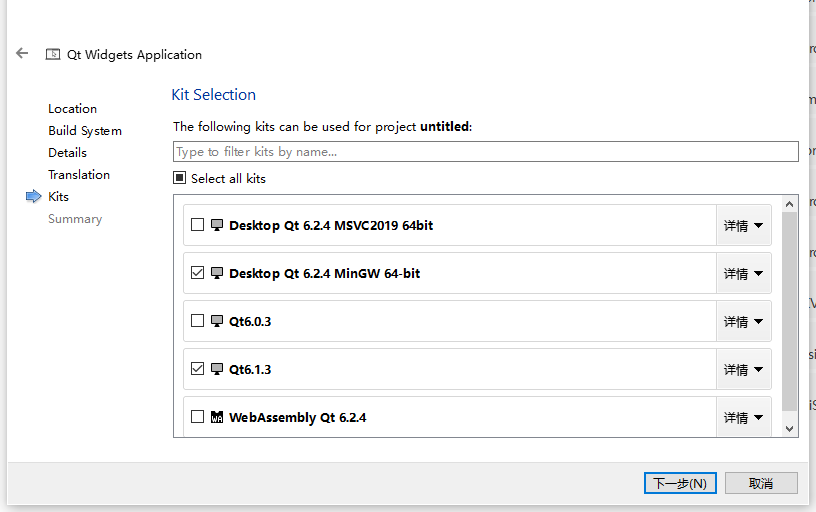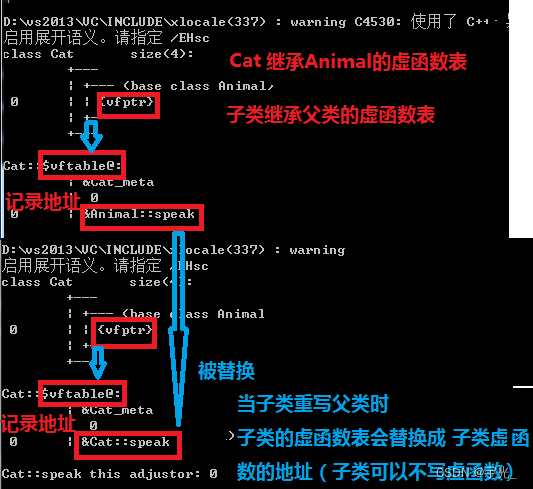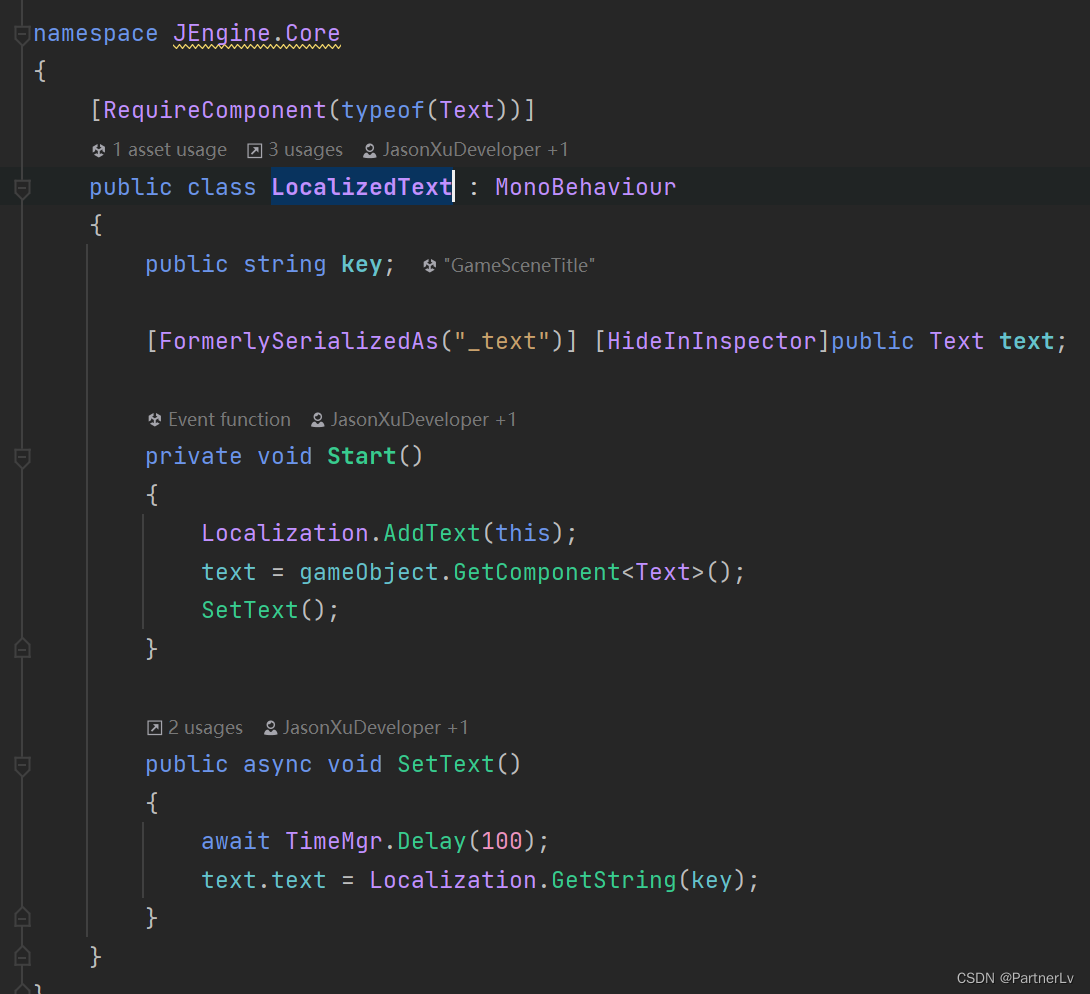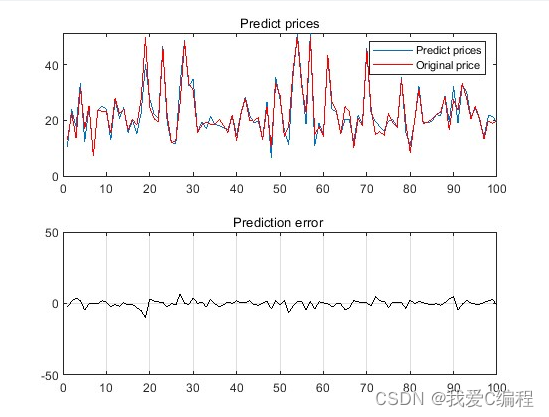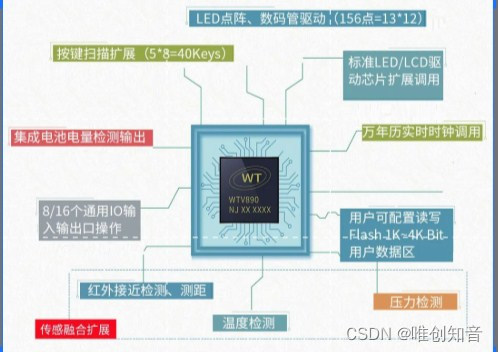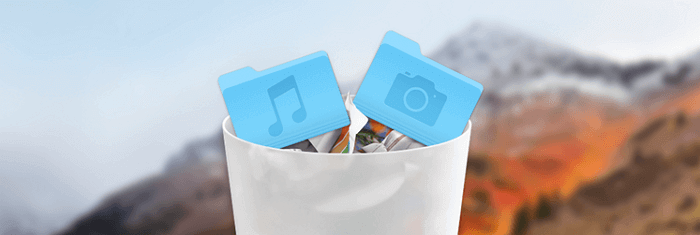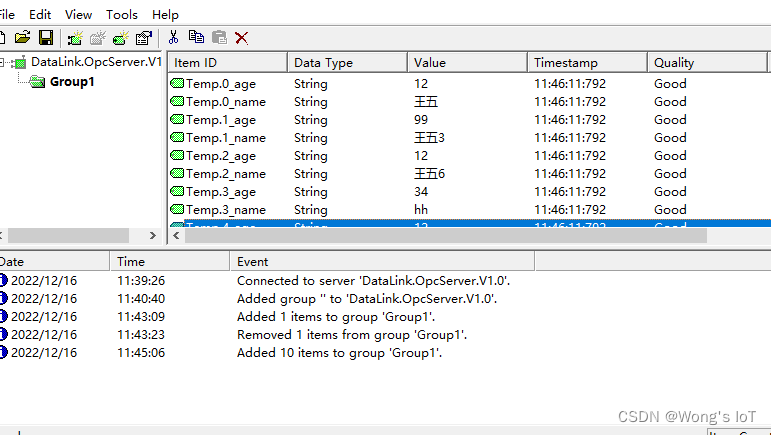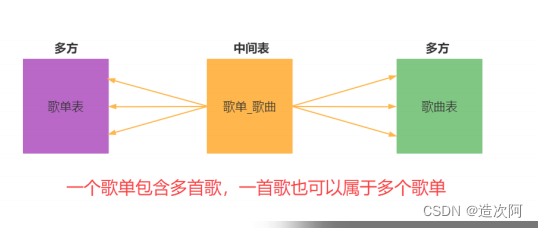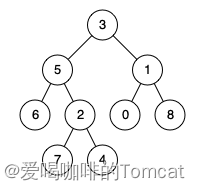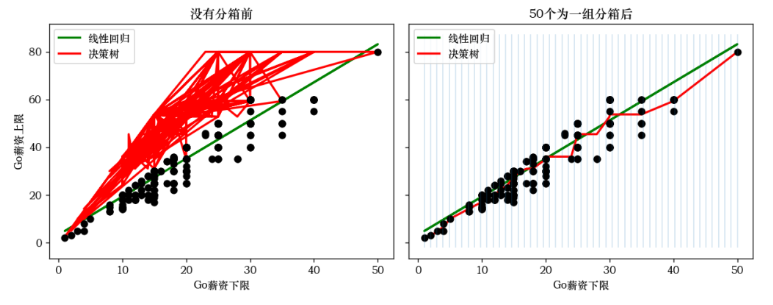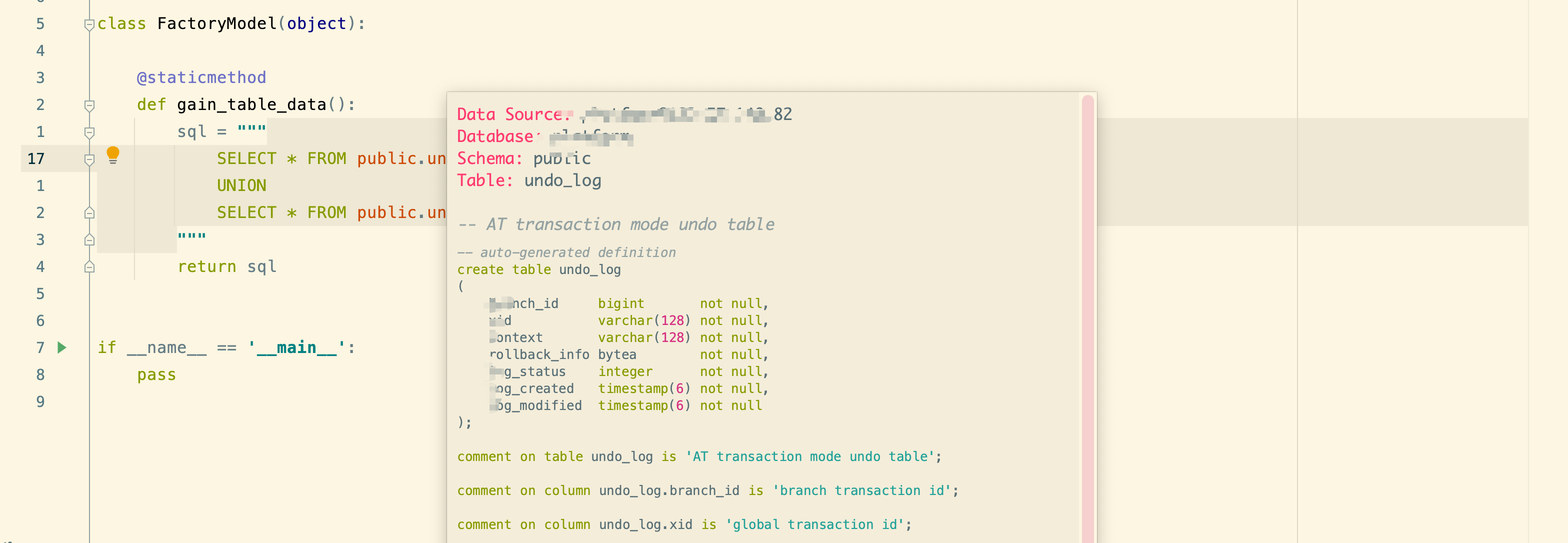现在QT在线安装只有QT6.2以上的版本和QT5.15,其他版本就需要自己编译,本文讲解在vs2019环境下编译qt6.1.3源码。
1 编译准备
从清华大学镜像站,下载源码,地址如下:
https://mirrors.tuna.tsinghua.edu.cn/qt/archive/qt/6.1/6.1.3/single/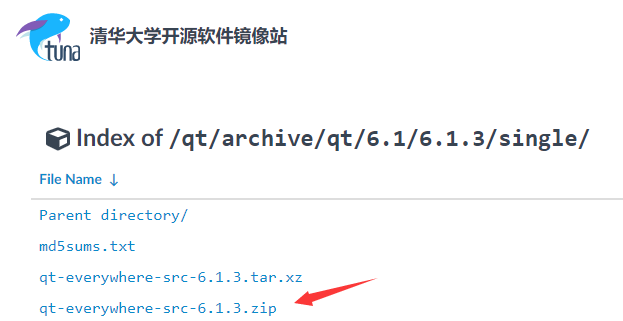
下载编译所需要的工具,地址如下:
https://download.csdn.net/download/qq_40732350/85682741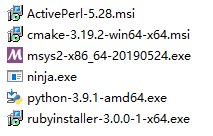
2 开始编译
将ninja.exe文件放到源码目录下面,然后打开VS的这个命令程序

然后输入下面的命令开始配置,
configure -prefix 你的安装路径 -debug-and-release -opensource这里就分两种情况,我这边debug和release配置可以成功,但是编译的时候说缺少一个头文件,搞半天也解决不了,然后我就分开配置,先配置编译安装release版本,再配置编译安装debug版本
configure -prefix 你的安装路径 -release -opensource配置成功后显示如下界面
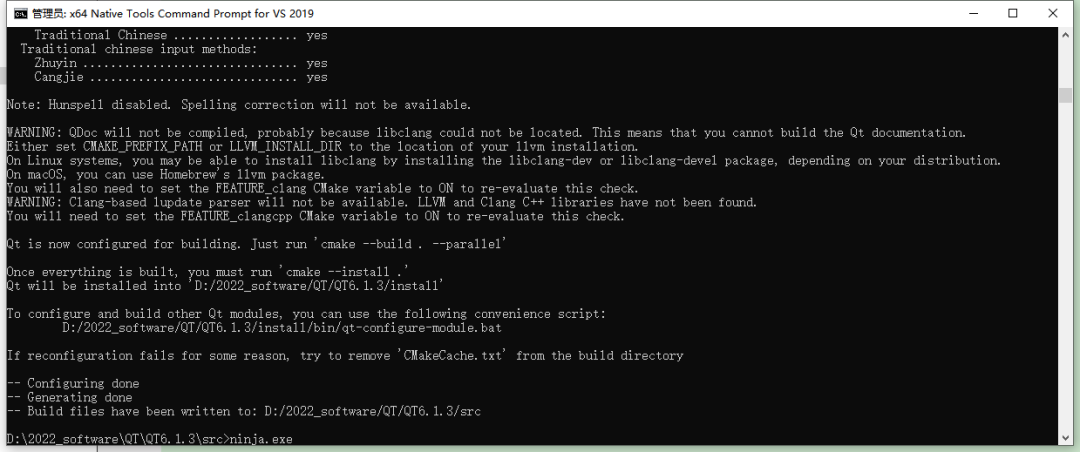
然后输入下面命令开始编译
ninja.exe编译成功后显示如下结果

然后输入下面命令开始安装
ninja.exe install安装成功后显示如下界面
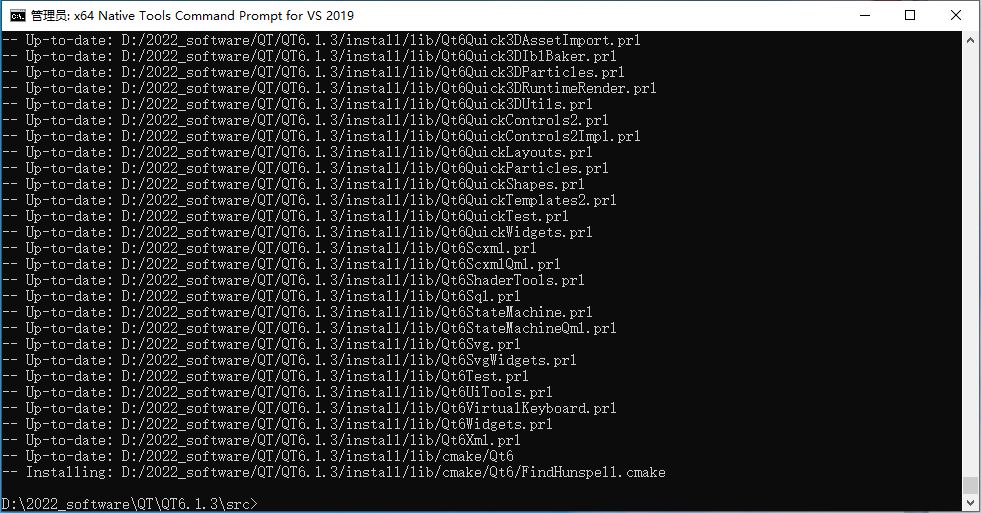
然后合并release和debug版本的库文件,主要和以下三文件夹
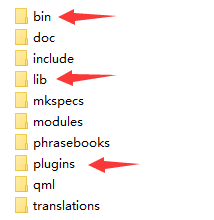
3 添加版本
打开QtCreator,再打开工具-》选项-》Kits->Qt Versions

然后添加qmake
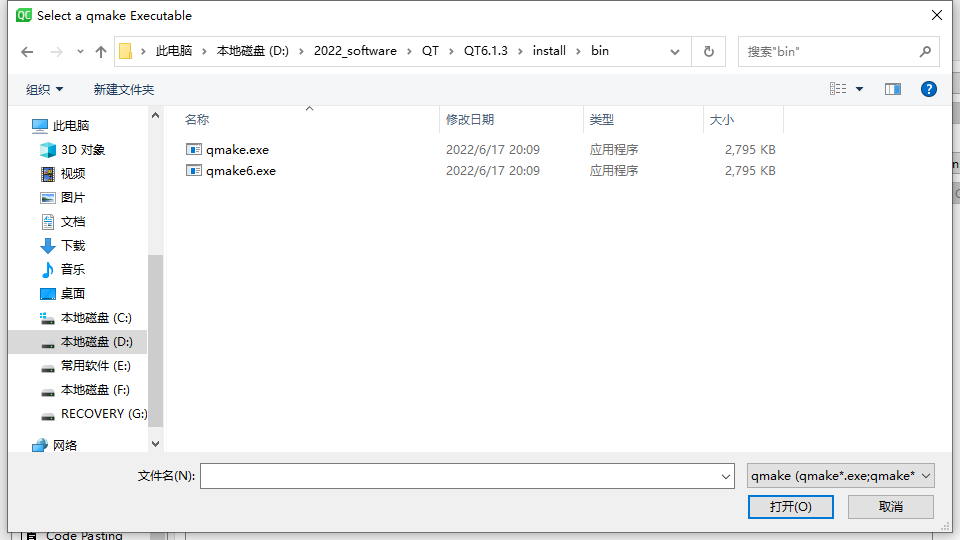
选择后再点击应用,然后kits里面添加,输入你想命名的名字,和刚才新建的版本

最后新建工程,就可以使用你自己的qt版本了